彩影轻松打造唯美铅笔淡彩效果
发布时间:2015-06-05 来源:查字典编辑
摘要:我们有时会费尽心思对图片去做一些效果,而且要追求画面唯美、操作简单,品质又要向专业靠拢,这就难倒了一般的傻瓜型图片处理软件了。今天笔者向大家...
我们有时会费尽心思对图片去做一些效果,而且要追求画面唯美、操作简单,品质又要向专业靠拢,这就难倒了一般的傻瓜型图片处理软件了。今天笔者向大家介绍一款非常好用又不缺乏专业品质的图片处理软件—彩影2010,它能够轻松制作各种高质量的唯美艺术效果,简单易用且画面质量出众。今天教大家的是如何打造铅笔淡彩效果。先看一下原图(如图1):

图1 原图
1.首先下载和安装彩影,然后打开彩影,打开需要的图片。(如图2)

图2 启动彩影打开图片
2.接下来我们先制作铅笔素描的效果,相信不少人都知道,这个很简单。我们在界面上方的导航栏点击“数码暗房”,然后在界面的左边“后期艺术效果”栏目中找到“素描效果”(如图3)。
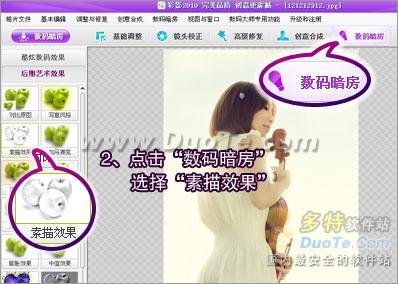
图3 “后期艺术效果”具有丰富的艺术特效
3.当我们点击“素描效果”后,图片的下方就会出现设置参数的界面,然后按具体图片情况调整你最喜欢的参数风格(如图4),但记得在“使用炭笔”那里是没有打勾选择的。调整后,点击“确认”按钮就可以了。

图4 先简单使用“素描效果”
4.别以为这样就完事了,彩影绝对不是这样用的,因为我们可以通过它追求更完美的效果。为突出铅笔画的细腻,我们还需要使用彩影的“USM高级锐化”工具。再次点击导航栏的“高级修复”,然后选择界面左边的“USM高级锐化”,调整数值时候注意“半径”在“2.0”以下就可以了,点击确定按钮完成。(如图5)
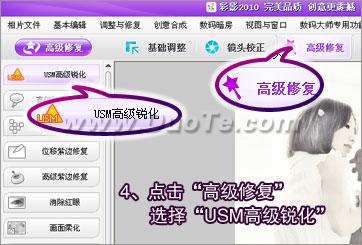
图5 “USM高级锐化”能让画面更细腻
5.终于完成啦,善用彩影出色的图片处理能力,我们每个人都可以成为“绘画大师”!(如图6)

图6 逼真的铅笔淡彩效果图


